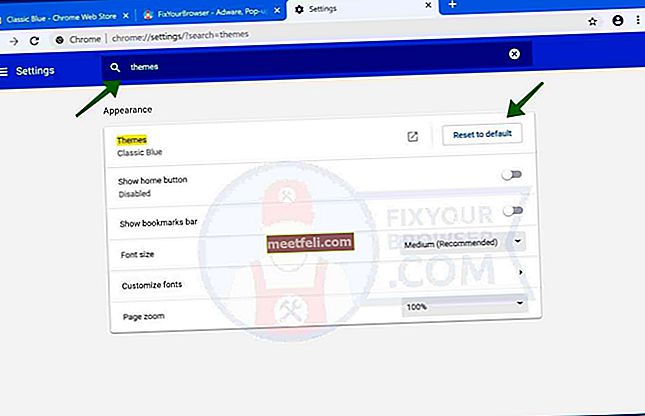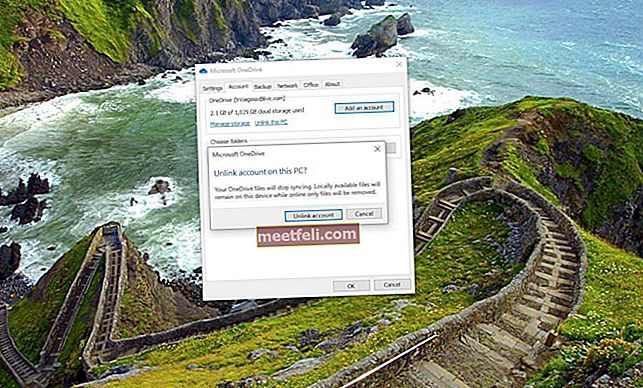Никому из нас не нравится, когда нам в глаза падает яркий свет, когда мы используем устройства Chrome в ночное время. Теперь пользователи могут расслабиться и расслабиться, потому что теперь у вас есть опция, которая фильтрует синий свет экрана и позволяет вам работать или использовать Chromebook в течение более длительного времени.
Функция называется «Ночной свет» и работает на канале Dev. Первоначально разработчики использовали Chrome OS Canary для проверки этой функции. Здесь мы обсудили, как использовать ночной режим в Chrome OS. Перед этим давайте подробно рассмотрим, что такое ночной режим.
См. Также: Как закрепить приложения на полке в Chrome OS
Что такое режим ночного освещения
В режиме Night Light на Chromebook пользователи могут убрать синий свет со своего экрана. Эту функцию можно вручную настроить на определенный оттенок, а затем можно запланировать таймер, чтобы цвет вступил в силу. Когда-то, когда эта функция была доступна в Canary Channel, интерфейс был аналогичен интерфейсу Dev Channel. Однако в Dev Channel есть дополнение - добавлен ползунок, который регулирует теплоту оттенка.

Функция Night Light чем-то похожа на режим затемнения потока на Kindle, который представляет собой кроссплатформенную компьютерную программу, которая автоматически регулирует цветовую температуру дисплея в зависимости от времени суток и местоположения устройства. Разработчики создали режим Night Light с учетом нарушений сна, от которых страдают пользователи после использования устройства в ночное время.
Вот как использовать режим ночного освещения в Chrome OS Dev Chanel
- Вам нужно перейти в настройки вашего Chromebook и щелкнуть меню (отображаются горизонтальные линии, также известные как значок меню гамбургера).
- Здесь выберите О Chrome OS
- Затем нажмите Подробную информацию о сборке.
- Найдите Dev Channel и выберите Change Channel.

- Dev Channel обновится и перезапустится. После этого вы будете работать над сборкой Dev.
- Затем перейдите в Настройки дисплея, и вы найдете возможность включить режим ночного освещения.
- Когда вы включите режим ночного освещения, вы получите параметры
- У вас есть ползунок цветовой температуры, который вы можете настроить от более прохладного к более теплому. Ниже находится ползунок расписания, отображающий время с 6:00 до 18:00. Вы можете выбрать время по своему вкусу.
Включив ночной режим в Chrome OS, вы сможете наслаждаться работой на Chromebook даже ночью, без раздражения глаз или недостатка сна.
См. Также: Как остановить автовоспроизведение видео в Google Chrome